设置foxmail前,请确保在网页端上能正常的登录自己的邮箱(非常重要)。如果开启了密码二次验证,请仔细阅读本教程下面设置不成功的解决方法。
1、选择foxmail 帐号管理
2. 新建(左下角)
建议将定时收取邮件设置为1分钟,不然所有进入邮箱的邮件,在foxmail上看到需要在15分钟后。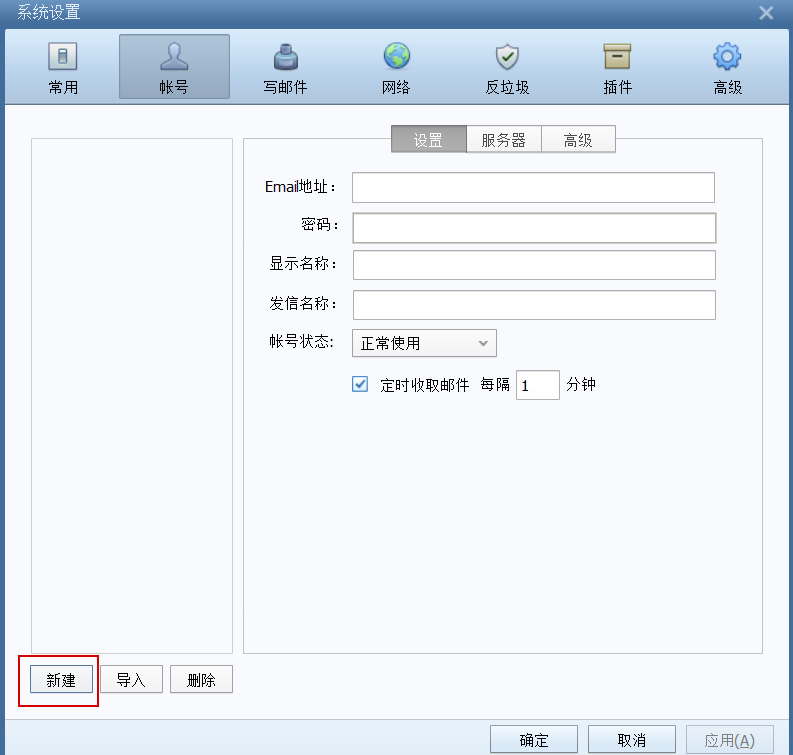
3. 选择其它帐号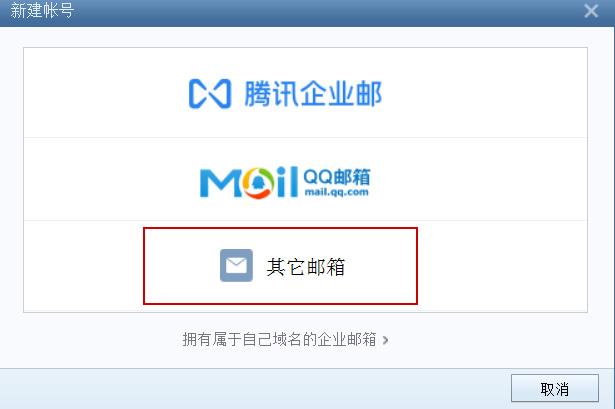
4. 手动设置(左下角)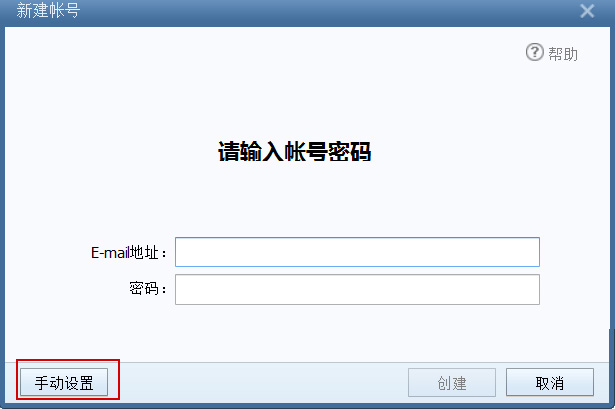
5. 建议选择IMAP协议,填写自己的邮箱帐号,密码,
IMAP服务器:c2.icoremail.net
SMTP服务器:c2.icoremail.net
如果使用SSL加密方式,注意端口数值变化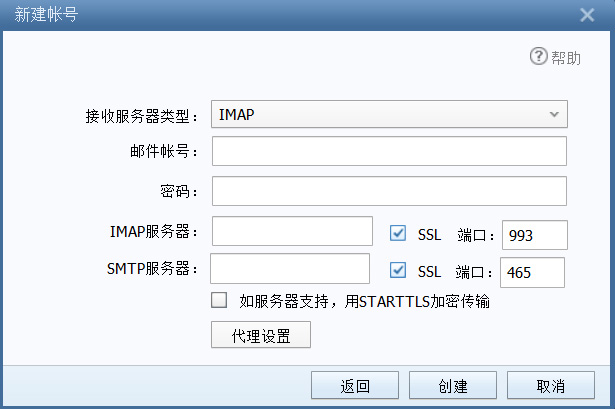
6. 创建。提示创建成功, 即可以正常使用。
(特别提醒:IMAP模式下,如果需要设置来信分类,请到网页端设置来信分类,客户端自动同步分类。不能在客户端上设置来信分类)
名词解释 / 设置可能出错的情况排查 :
1.pop与imap有何不同:
pop:邮件通过服务器中转后,直接下载到本地,所看到的邮件是本地电脑文件,包括在foxmail里面新建文件夹,类似于在电脑上新建文件一样,服务器数据即使清空,邮件也不会受影响;
imap:foxmail上的邮件只是服务器上的邮件的映像,如果服务器有变动,则foxmail里面的邮件可能会全部没有。但此设置的好处是已发送的邮件不管在任何终端下面都是同步的。方便移动办公。
如果一个邮箱在电脑上使用,又在手机上使用,如果想看到收的邮件一模一样,建议使用IMAP协议 (IMAP协议下,如果想设置来信过滤,务必将来信过滤在网页端设置)
2. 网页端、客户端、手机端
网页端:指通过 http://138.gz.cn 登录邮箱
客户端:指将邮箱设置在电脑的软件上使用,如foxmail、outlook、论客, 邮箱大师、livemail 等
手机端:指将邮箱设置在手机的软件上使用,如手机自带邮件软件、论客APP等
密码完全正确, 可以在网页端登录,但在foxmail上设置的时候,提示出错的原因:
可能启用了二次验证,或者启用了客户端专属密码
解决办法:
1. 进入邮箱网页端
2. 个人设置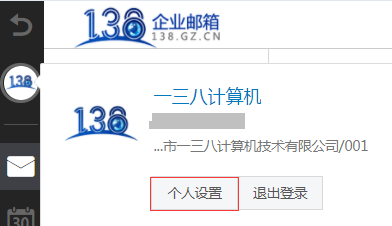
3.个人信息(见下图)
4. 邮箱密码(见下图)
5. 点下面的+号,输入密码名称如fox20180520(自己知道这个密码是用在foxmail软件上的,是20180520日设置的),会出来一组16位的密码,将这组密码复制到foxmail设置密码的地方,保存即可(网页上生成的密码也要保存)
特别提醒:生成的16位密码不要保存在文档等其它地主,如果邮箱使用多个终端,可以生成多个密码(每个上面只能使用一次)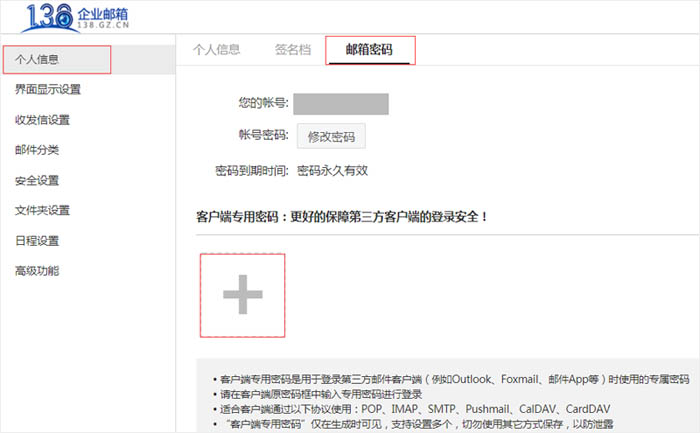
更多服务器及端口设置:
pop协议:
接收邮件服务器:c2.icoremail.net ,端口号是110(如果勾选了SSL,端口号995)
发送邮件服务器:c2.icoremail.net ,端口号是25 (如果勾选了SSL,端口号465)
IMAP协议:
接收邮件服务器:c2.icoremail.net ,端口号是143(如果勾选了SSL,端口号993)
发送邮件服务器:c2.icoremail.net ,端口号是25(如果勾选了SSL,端口号465)
非中国大陆用户(或不在中国大陆网络下使用):
pop协议:
接收邮件服务器:hw.icoremail.net ,端口勾选SSL,端口号995
发送邮件服务器:hw.icoremail.net ,端口勾选SSL,端口号465
IMAP协议:
接收邮件服务器:hw.icoremail.net ,端口勾选SSL,端口号993
发送邮件服务器:hw.icoremail.net ,端口勾选SSL,端口号465
Foxmail设置教程,138企业邮箱,如何设置foxmail